Transaktionen bearbeiten
Benutzer müssen manchmal mehrere Transaktionen in einem einzelnen Update bearbeiten können. Ein Administrator muss den Erstellern zunächst das Bearbeiten von Transaktionen mit Status Nicht abgeglichen oder Bestätigt im Dialogfeld Nicht abgeglichene Transaktionen erlauben, indem er das Erstellen für einzelne Datenquellenattribute in einem Abgleichstyp zulässt. Die Möglichkeit zum Bearbeiten ist standardmäßig auf Nein gesetzt.
Wenn die Bearbeitung zulässig ist, wird ein Symbol Bearbeiten (Stift) im Dialogfeld Nicht abgeglichene Transaktionen angezeigt. Wenn ein Ersteller eine Bearbeitung durchführt, wird ein Häkchen angezeigt, das kennzeichnet, dass die Transaktion bearbeitet wurde. Außerdem ist eine Audithistorie verfügbar, in der die alten und die neuen Werte angezeigt werden.
Wenn Sie den Wert eines Attributs vom Typ "Zahl" bearbeiten, wird der eingegebene Wert basierend auf den Dezimalstellen, die beim Definieren des Attributs angegeben wurden, gerundet. Wenn Sie das Saldenausgleichsattribut bearbeiten, wird der Wert auf eine Genauigkeit gerundet, die vom Währungscode der Standardwährung in der niedrigsten Währungsgruppe, die für das Profil aktiviert ist, übernommen wird.
Die Bearbeitung von Transaktionen besteht aus zwei Teilen:
Administratoraktion zum Zulassen von Bearbeitungen für Transaktionen
So lassen Sie Bearbeitungen von Transaktionen zu:
-
Wählen Sie unter Home die Optionen Anwendungen, Abgleichstyp aus.
- Wählen Sie den Abgleichstyp aus, und das Dialogfeld Abgleichstyp bearbeiten wird angezeigt. Stellen Sie sicher, dass der Abgleichstyp den Status Anstehend aufweist, damit Sie Änderungen vornehmen können, und klicken Sie auf Speichern.
- Wählen Sie die Registerkarte Datenquellen aus, und wählen Sie die gewünschte Datenquelle aus.
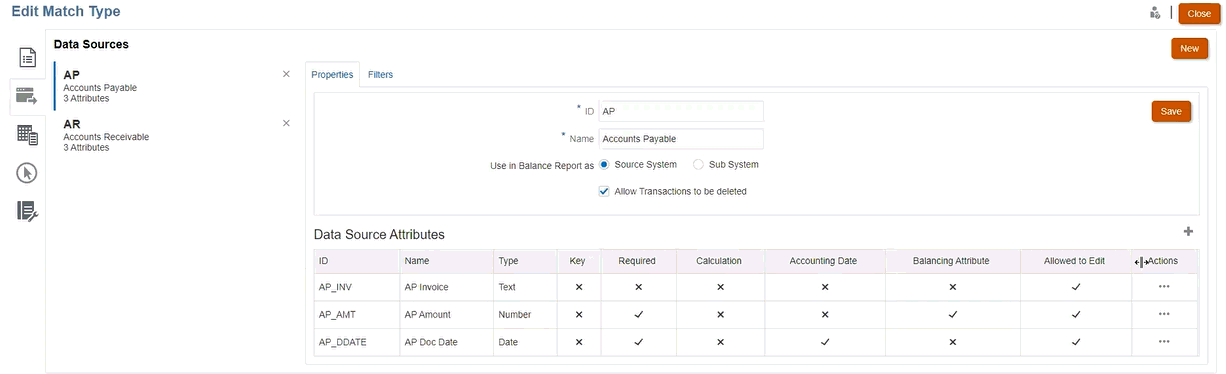
- Wählen Sie das Datenquellenattribut aus, für das Sie Bearbeitungen zulassen möchten, indem Sie neben dem Attribut auf Aktionen klicken und Bearbeiten in der Dropdown-Liste auswählen. Das Dialogfeld Attributdetails wird angezeigt.
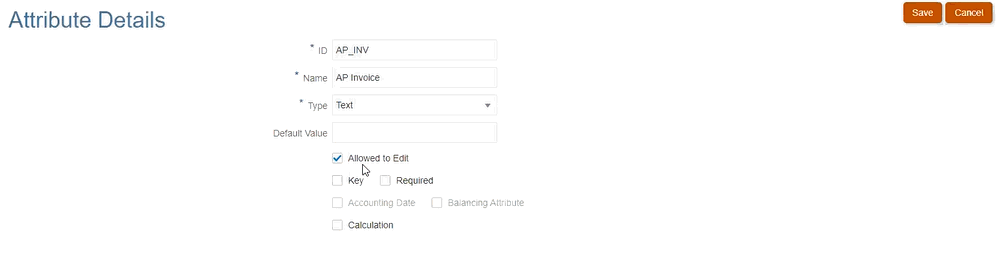
- Aktivieren Sie das Kontrollkästchen, dass die Bearbeitung zulässig ist, und klicken Sie auf Speichern.
Sie können Bearbeitungen an mehreren Attributen in einer Datenquelle zulassen, die Attribute müssen jedoch nacheinander bearbeitet werden.
- Ändern Sie den Status des Abgleichstyps in Genehmigt.
Bearbeitungstransaktionen von Erstellern
Sobald ein Administrator Bearbeitungen zugelassen hat, wird für Ersteller ein Symbol Bearbeiten (Stift) im Dialogfeld Nicht abgeglichene Transaktionen angezeigt.
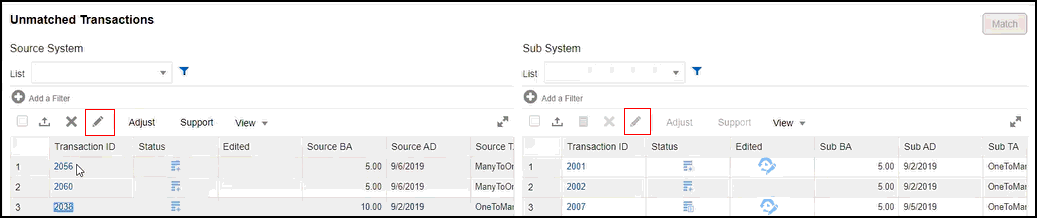
Sie können die Werte der Attribute auf folgende Weise bearbeiten:
-
Inlinebearbeitung
Mit der Inlinebearbeitung können Sie schnell jeweils einen Wert oder eine Transaktion bearbeiten.
Standardmäßig ist für das Raster der schreibgeschützte Modus aktiviert. Um für einen Wert die Inlinebearbeitung zu aktivieren, muss diese vom Serviceadministrator durch Auswahl von Inlinebearbeitung aktivieren in den Konfigurationseinstellungen für den Transaktionsabgleich aktiviert werden.
Doppelklicken Sie auf die Zelle des bearbeitbaren Attributs, das aktualisiert werden soll, und geben Sie den neuen Wert ein. Sie können auch die Zelle auswählen und F12 drücken, um sie zu bearbeiten. Die Änderung wird gespeichert, wenn der Fokus nicht mehr auf der aktuellen Zelle liegt. Um eine Bearbeitung abzubrechen, drücken Sie die Taste Esc. Wenn während der Inlinebearbeitung eine QuickInfo angezeigt wird, müssen Sie die Taste Esc zweimal drücken, um die QuickInfo zu schließen und die Bearbeitung abzubrechen. Wenn durch die Bearbeitung Validierungsfehler verursacht werden, wird der Wert nicht gespeichert, und es wird ein Fehler gemeldet.
-
Massenbearbeitung
Mit der Massenbearbeitung können Sie mehrere Transaktionen gleichzeitig aktualisieren. Um eine Massenbearbeitung durchzuführen, verwenden Sie das Symbol Bearbeiten, wie in der folgenden Vorgehensweise beschrieben.
So bearbeiten Sie Transaktionen im Dialogfeld Nicht abgeglichene Transaktionen:
- Wählen Sie unter Home die Option Abgleich aus, und wählen Sie die Abstimmung aus, mit der Sie arbeiten möchten.
- Wählen Sie unter Nicht abgeglichene Transaktionen mindestens eine Transaktion aus, die Sie aktualisieren möchten, und klicken Sie auf das Symbol Bearbeiten.
- Sobald Sie die Option Bearbeiten ausgewählt haben, wird das Dialogfeld Transaktionen bearbeiten nur mit den Attributen angezeigt, die vom Administrator als bearbeitbar festgelegt wurden.
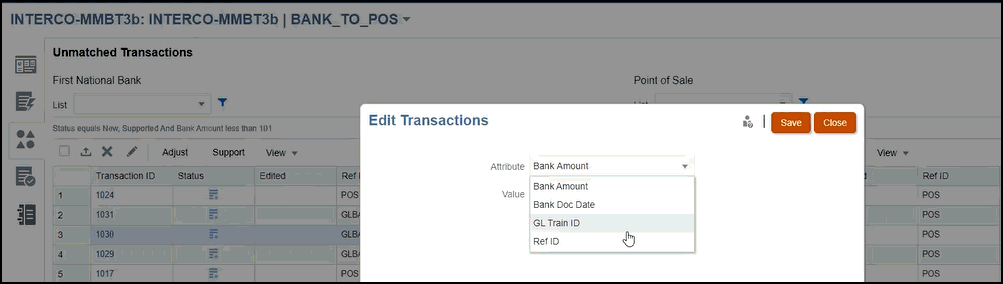
- Wählen Sie ein Attribut aus, und Sie können eine Änderung im Feld Wert vornehmen. Klicken Sie dann auf Speichern.
Bei Gruppenattributen können Sie nur das Schlüsselattribut aktualisieren. Die Werte der anderen Elementattribute werden basierend auf dem ausgewählten Schlüsselattribut aktualisiert. Wählen Sie den erforderlichen Schlüssel aus, und klicken Sie auf das Symbol "Bearbeiten", um das Dialogfeld "Transaktionen bearbeiten" aufzurufen. Klicken Sie auf das Symbol Wert, und wählen Sie im Dialogfeld "Auswählen" das erforderliche Schlüsselattribut aus.
- Klicken Sie auf Ja, um mit der Änderung fortzufahren. Schließen Sie anschließend das Dialogfeld, und kehren Sie zum Dialogfeld Nicht abgeglichene Transaktionen zurück. Beachten Sie, dass aufgrund Ihrer Änderung ein Häkchen im Feld Bearbeitet für diese Transaktion angezeigt wird.
Hinweis:
Wenn Sie eine Änderung an einem Betrag oder Buchungsdatum vornehmen, aktualisiert das System die Saldenübersicht.